Jak Zastavit Kodi ukládání do Vyrovnávací paměti Problémy: 3 Jednoduché Pracovní Metody Pro 2021
stejně Jako Kodi uživatelé jej milují, výrobců a média distributorů z celého světa, nenávidím ji za to, že údajně přístupu neautorizovaného obsahu. Mohou mít pravdu, když tvrdí, že Kodi usnadňuje uživatelům přístup k živým streamům a jiným formám videoobsahu ze zamčených kanálů.
producenti obsahu neustále podnikají kroky, aby zastavili streamery v přístupu k jejich obsahu na Kodi. Mezitím nezávislí vývojáři Kodi pravidelně aktualizují doplňky, aby uživatelům pomohli vyhnout se jakýmkoli omezením. Na konci dne uživatelé nadále získávají skvělý obsah zdarma.
proč je můj Kodi vyrovnávací paměti?
vzhledem k probíhajícím zápasům můžete čelit situacím, které mohou téměř zničit váš zážitek ze streamování. Koneckonců, je to noční můra každého streamera jen zírat na ikonu vyrovnávací paměti kroužící na obrazovce.
některé z důvodů, proč Kodi ukládá vyrovnávací paměť, mohou zahrnovat:
- Pomalé připojení
- problémy s připojením k Síti
- Omezená šířka pásma
- přetížení Sítě
- Nevhodné Kodi nastavení mezipaměti
- ISP škrcení
Jak Opravit ukládání do Vyrovnávací paměti Na Kodi
Chcete vědět, jak opravit ukládání do vyrovnávací paměti na Kodi? Naštěstí existuje několik opatření, která mohou mít výrazně pozitivní dopad na váš zážitek ze streamování. Určitě to sníží počet případů, kdy váš stream přejde do režimu ukládání do vyrovnávací paměti, a dokonce zvýší kvalitu streamování.
Metoda 1: Změnit Kodi Video Mezipaměti
Než půjdete do natvrdlý-kostrbatý, jak zvýšit Kodi Video cache, měli byste vědět, že tento proces zahrnuje úpravu kódu v advancedsettings.soubor xml nalezený v nastavení. Může to být trochu komplikované pro uživatele, kteří nejsou příliš obeznámeni s technickými vlastnostmi kódování. Pokud jste jedním z nich, můžete tento krok bezpečně přeskočit a přejít na metodu č. 2, která je jednodušší a mnohem efektivnější.
proces je o přepsání výchozího nastavení Kodi novým, což vám dává možnost rozhodnout, kolik úložiště nebo paměti vašeho zařízení chcete věnovat zpracování Kodi. Nastavení, která je třeba zahrnout do nového souboru skriptu, by měla zahrnovat režim vyrovnávací paměti a velikost vyrovnávací paměti mezipaměti.
ve výchozím nastavení je režim vyrovnávací paměti nastaven na 1. Chcete-li jej zvýšit, vložte mezi značky režimu vyrovnávací paměti hodnotu vyšší než 1, ale nevybírejte číslo vyšší než 5, protože vaše připojení k Internetu nemusí mít tak vysokou šířku pásma.
za druhé, velikost vyrovnávací paměti mezipaměti musí být zalomena. Ve výchozím nastavení je mezipaměť nastavena na 10 MB,což občas nestačí, zejména pokud máte zájem o streamování HD. Zvětšete velikost mezipaměti až na 50 MB nebo 100 MB v závislosti na dostupném úložišti v zařízení.
zde je návod, jak to udělat. Nejprve otevřete režim příkazového řádku zařízení, ve kterém je nainstalován Kodi. Po otevření vložte jednu z níže uvedených cest podle operačního systému.
| Operating System | File Path |
| Android | Android/data/org.xbmc.kodi/files/.kodi/userdata/ |
| iOS | /private/var/mobile/Library/Preferences/Kodi/userdata/ |
| Linux | ~/.kodi/userdata/ |
| Mac | /Users/<your_user_name>/Library/Application Support/Kodi/userdata/ |
| OpenELEC | /storage/.kodi/userdata/ |
| Windows | Spustit – zadejte %APPDATA%\kodi\userdata – stiskněte tlačítko <Enter> |
Pokud používáte Raspberry Pi, to je to, co vaše obrazovka bude vypadat takto:

Pak se budete muset kopírovat vložit následující kód, který bude automaticky změnit vaše nastavení:
-<advancedsettings>
-<network>
<buffermode></buffermode>
<readbufferfactor></readbufferfactor>
<cachemembuffersize></cachemembuffersize>
</síť>
</advancedsettings>
Zavřete okno a máte problém vyřešen. Je čas ukončit zastavení ukládání do vyrovnávací paměti Kodi a vychutnat si streamování vašeho oblíbeného obsahu.
Metoda 2: Nainstalujte program Addon pro změnu nastavení
dalším důvěryhodným způsobem, jak to všechno fungovat a snížit množství vyrovnávací paměti, které vidíte na obrazovce Kodi, je instalace programu addon na Kodi media player.
Stáhněte si doplněk Durex. Toto není oficiální doplněk Kodi, takže budete muset povolit stahování z neznámých zdrojů v přehrávači médií Kodi.
jakmile jej nainstalujete, přejděte na domovskou obrazovku a postupujte podle níže uvedených pokynů:
klikněte na kategorii doplňků Programu a vyberte doplněk Durex, který jste právě nainstalovali.
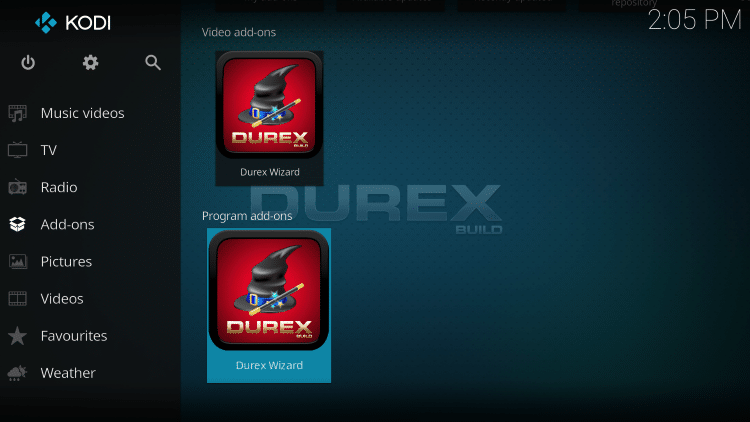
Klepněte na tlačítko Údržba > Systém Vylepšení/Oprav,
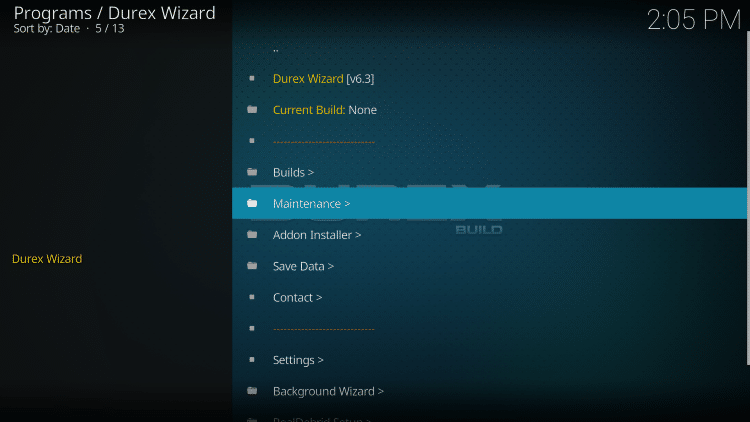
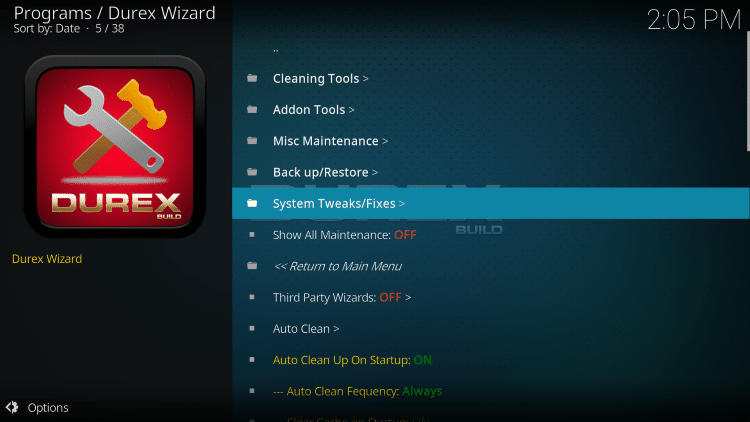
> Pokročilá Nastavení > Rychlé Konfiguraci AdvancedSettings.xml
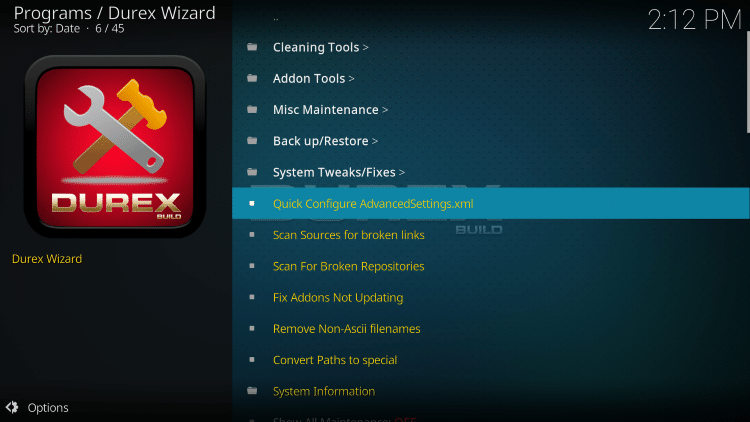
uvidíte rozhraní, jako je níže uvedené.
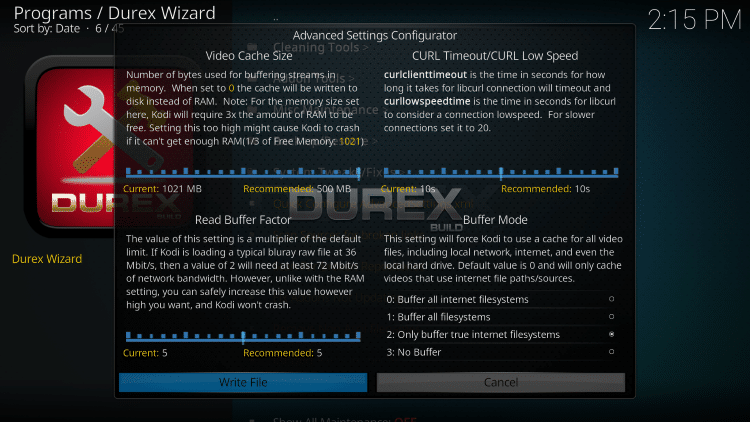
zde můžete kliknutím na tlačítko Zapsat soubor zvýšit hodnoty pro ukládání do vyrovnávací paměti a velikost mezipaměti.
po dokončení restartujte zařízení Kodi.
Metoda 3: Získejte PureVPN
nejjednodušší způsob, jak se zbavit problémů s vyrovnávací pamětí Kodi jednou provždy, je instalace PureVPN. Jak víte, ukládání do vyrovnávací paměti je přímým účinkem poskytovatelů internetových služeb a vysílacích orgánů, kteří se snaží omezit přístup k videím prostřednictvím Kodi. To se provádí určením vaší polohy, na základě které je vaše připojení podrobeno omezením regionu.

Jak Zastavit ukládání do Vyrovnávací paměti Na Kodi
potřebujete řešení, jak zastavit ukládání do vyrovnávací paměti na Kodi? Potřebujete pouze PureVPN, který je optimalizován pro streamování uživatelů. Umožňuje uživatelům přístup ke všemu, co chtějí, a to vše díky 2 000 + serverům umístěným po celém světě. PureVPN využívá špičkové funkce, jako je split-tunelování, šifrování a vyhrazené IP adresy, což znemožňuje jakékoli entitě omezit váš zážitek ze streamování.
PureVPN nabízí specializované aplikace pro všechna oblíbená zařízení, jako jsou iOS, Mac, Android, Windows, Xbox atd. Nezáleží na tom, které zařízení máte, stačí nakonfigurovat přehrávač médií Kodi pomocí PureVPN a jít.
Jak získat PureVPN na Kodi
získání PureVPN na Kodi je velmi snadné. Zahrnuje navigaci velmi jednoduchým a řízeným instalačním procesem. Takhle to chodí.
- Zaregistrujte se do PureVPN
- získejte PureVPN pro vaše zařízení
- přihlaste se pomocí svého uživatelského jména a hesla
- Připojte se a užijte si neomezené streamování!
další Výhody PureVPN Na Kodi
Jakmile budete mít nainstalován a nakonfigurován PureVPN na vašem Kodi media player, otevře nové oblasti obsahu knihovny a mít možnost sledovat cokoli chcete, bez obav z případných následků. PureVPN tak činí tím, že vás učiní zcela neviditelnými online, což znemožňuje komukoli sledovat, omezovat nebo unášet vaše datové relace.
PureVPN navíc poskytuje funkci rozděleného tunelování, skvělou funkci pro urychlení streamování zabezpečením pouze osobních údajů a odesláním zbytku přes nezabezpečenou síť. To urychluje celkovou rychlost připojení, aniž byste museli dělat kompromisy v oblasti bezpečnosti a zabezpečení online.
Final Word
PureVPN je dokonalý nástroj pro kybernetickou bezpečnost, který vám může zaručit nepřetržitý zážitek ze streamování bez vyrovnávací paměti. S PureVPN se můžete konečně rozloučit s každým problémem, který vám zabrání v nejdokonalejším zážitku ze sledování.
získejte PureVPN ještě dnes a získejte přístup k uzamčenému obsahu z celého světa, kdykoli budete chtít.
Leave a Reply